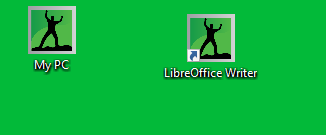i Dag lar operativsystemer deg konfigurere og tilpasse nesten alt. Du kan få arbeidsplassen din til å se akkurat slik du liker den, effektiv og vakker, eller i et ordnet kaos. Neste forskjellige nettleserprogrammer og skrivebordsbakgrunnen, kan du endre startskjermer, mappeadferd og til og med musemarkøren og skrivebordsikonene til programmene dine.
sistnevnte er det vi skal snakke om i dag. Få ett skritt nærmere din helt personlige Windows-datamaskin ved å bruke dine egne, personlige skrivebordsikoner.
OM ICO Format
De fleste ikoner som brukes På En Windows-maskin lagres I ICO format. De brukes for alle typer datamaskin ikoner som snarveier, programmer, kataloger eller elementene I Start-menyen. ICO ikoner kan inneholde 8 bit åpenhet og farge opp til 32 bit.
Ikoner er firkantede bilder av forskjellige dimensjoner. Ikonstørrelsene som støttes Av Windows er: 16×16, 24×24, 32×32, 48×48 og 256×256 piksel. Mens et lite ikon på 32×32 piksel kan være nok til å vises riktig på skrivebordsinnstillingen med mindre ikoner, anbefales det å lagre ikoner i størst mulig størrelse, nemlig 256×256 piksel. På den måten vil zooming inn og ut på skrivebordet alltid resultere i at ikonene vises med maksimal kvalitet.
Mer informasjon OM ICO-filformatet finner du her: LISTE Over Filformater – ICO
Lag Dine Egne Ikoner
for å tilpasse skrivebordet ditt, kan du ow begynne å lage dine egne ikoner for forskjellige snarveier og grunnleggende elementer som vises på skrivebordet ditt. Dette er hva du trenger:
- et firkantet bilde
- EN ICO converter
ikke bekymre deg, du trenger ikke å laste ned noen ekstra programvare til datamaskinen. Vi forklarer deg hvordan du enkelt bruker ONLINE ICO converter fra Online-Convert.com
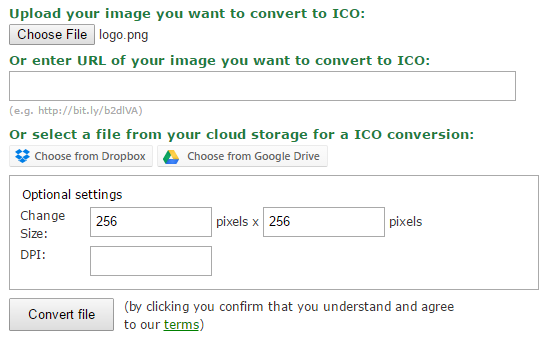
- Gå til bilde.online-konvertere.com / convert-to-ico
- Last opp bildet ditt eller, hvis du fant en på nettet, skriv INN NETTADRESSEN
- Angi ikonstørrelsen
- Klikk på «Konverter fil»
etter litt venting, vil ikonet være klar til å laste ned. Og det er alt du trenger å gjøre. Ingen installasjon, ingen kompliserte innstillinger. Bare fire enkle trinn.
Slik Endrer Du Windows-Skrivebordsikoner
prosessen med å endre standard skrivebordsikoner For Windows og andre programmer er i hovedsak det Samme gjennom Windows 7, 8 og 10. Vi vil forklare hvordan det er gjort amed eksempelet På Windows 10.
Endre Grunnleggende Windows-Ikoner
1. Høyreklikk et sted på skrivebordet og velg «Tilpass».
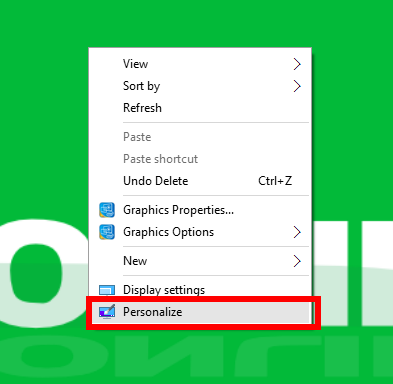
2. I personaliseringsvinduet går du til «Temaer» og deretter til «Skrivebordsikoninnstillinger».
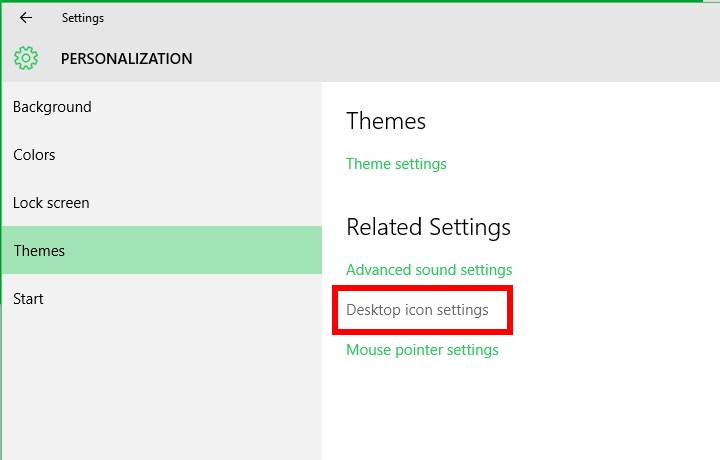
3. Der kan du velge et grunnleggende windows-skrivebordsikon og endre det via » Endre ikon…». Velg enten en fra den eksisterende listen over ikoner som er tilgjengelige i windows, eller bruk din egen ved å søke den via» Browse… » – knappen.
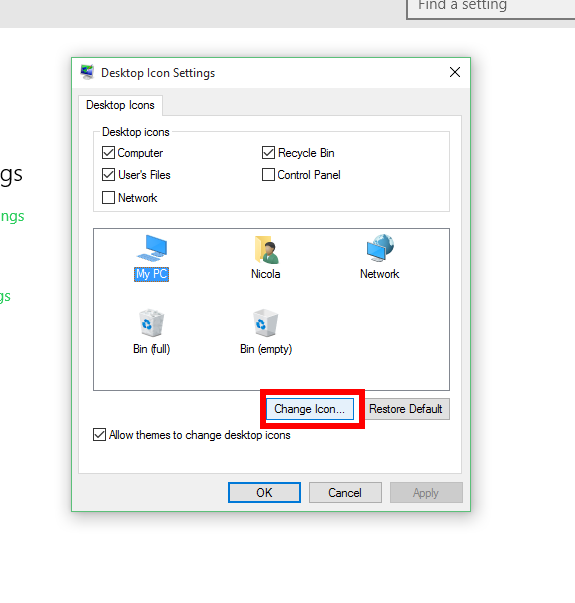
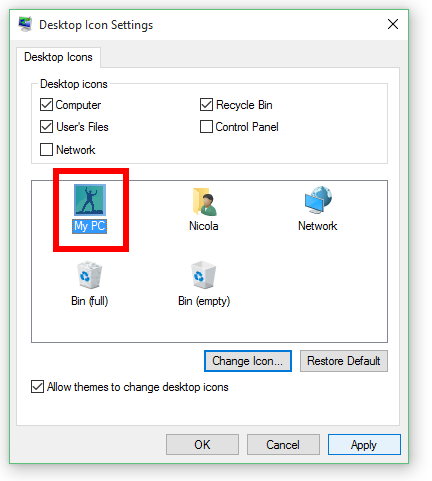
Endre Program Snarveisikoner
Endre et program snarvei ikon er enda enklere. Alt du trenger er snarveien på skrivebordet ditt.
1. Høyreklikk på snarveien og gå til «Egenskaper».
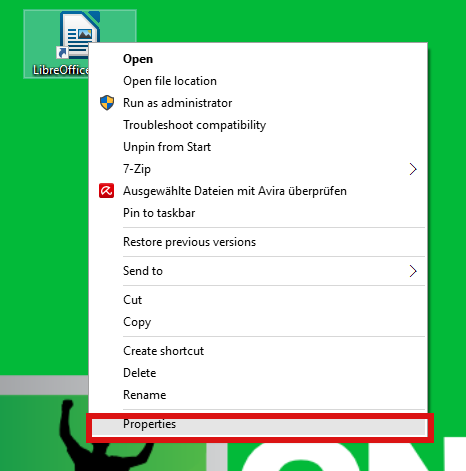
2. Gå til» Snarvei » – fanen. Der kan du velge å «Endre Ikon…» og enten velge En Fra Windows eller bruke en av dine egne via » Bla gjennom…».
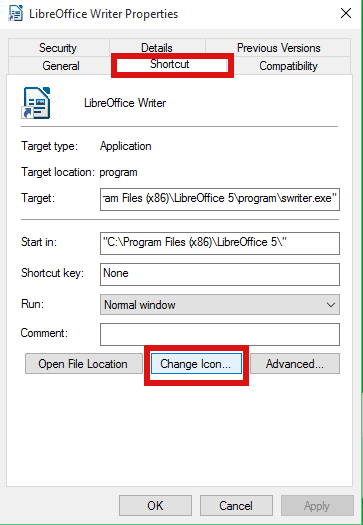
Nå vet du hvordan du endrer alle typer skrivebordsikoner til dine egne ikoner. Tilpass skrivebordet til din smak!